Apple ロスレス vs FLAC: ロスレス オーディオ フォーマットはどちらが優れていますか?
音楽の再生に関しては、いつでもどこでも音楽を楽しめるように、デバイスで認識して再生できるフォーマットだけでなく、最高のオーディオ品質を探したり、目指したりしたいと考えています。この記事で紹介する形式の中には、次のものがあります。 Apple Lossless と FLAC.
AppleロスレスとFLACとは何を意味しますか? Apple Lossless は FLAC と同じくらい優れていますか?これらのオーディオ ファイル形式は同じように見えますが、それでも明確な違いがあります。したがって、Apple Lossless と FLAC についてさらに詳しく知り、最終的にどちらを選択するかを決定したい場合は、Apple Lossless と FLAC について明確な洞察を提供するので、この投稿を読み続けてください。それで、何を待っているのでしょうか?さぁ、始めよう!
コンテンツガイド パート 1. ALAC と FLAC: 概要パート 2. ALAC と FLAC: 違いは何ですか?パート 3. ボーナスヒント: Apple Lossless を FLAC に変換するすべてをまとめると
パート 1. ALAC と FLAC: 概要
Apple LosslessとFLACを比較する前に、それらが正確に何であるかについて説明します。
アップル社が開発した、 Appleロスレス ALAC または Apple Lossless Audio Codec とも呼ばれ、デジタル音楽の圧縮形式です。オーディオファイルを圧縮しますが、音質には影響を与えません。オリジナル録音と大きな違いはありません。 ALAC経由のロスレス音楽が追加されました Apple Music 2021 年 XNUMX 月に、すべての加入者に追加料金なしで提供されます。 ALAC はデジタル著作権管理 (DRM) スキームも使用しません。これは、この形式が他のメディア プレーヤー (Apple 以外のデバイスなど) で再生できることを意味します。
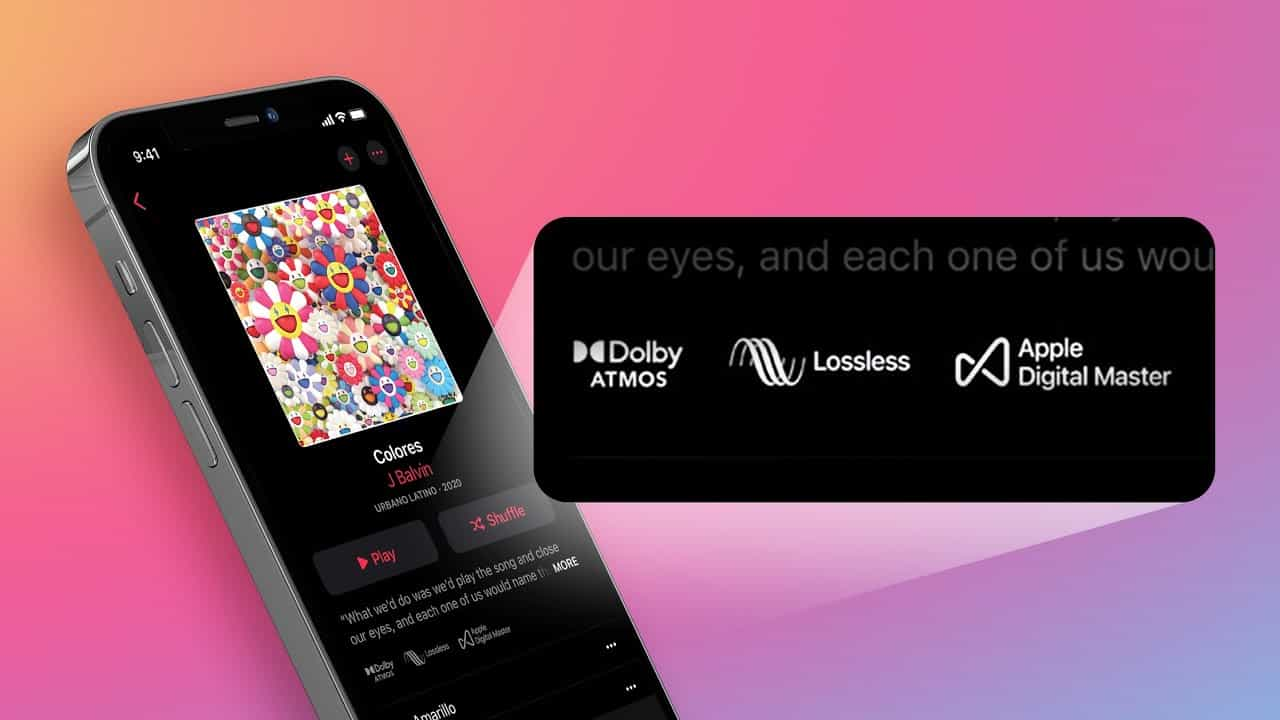
ヒント: 詳細については、に関する説明を確認してください。 Apple ロスレスとは何ですか、そしてその仕組み.
Xiph.Org財団によって開発され、 FLAC (Free Lossless Audio Codec) は、デジタル オーディオのロスレス圧縮のためのオーディオ コーディング形式です。 FLAC はロスレス オーディオでもあります。つまり、これらのファイルはオリジナル ソースと同じオーディオ品質を提供しますが、通常は非圧縮オーディオ ファイルよりもサイズが小さくなります。 FLAC はロイヤリティフリーのライセンスを持つオープン形式です。つまり、FLAC 音楽ファイルには制限がなく、FLAC 音楽ファイルをサポートするあらゆるデバイスやソフトウェアで使用できます。

パート 2. ALAC と FLAC: 違いは何ですか?
Apple Lossless と FLAC では、どちらが最良のロスレス オーディオ フォーマットですか?これら 2 つの形式の主な違いについては、こちらをご覧ください。
ALAC と FLAC: ファイル拡張子とファイル サイズ
Apple Lossless のファイル拡張子は .alac または .m4a です。 iTunes Store または Apple Music からダウンロードした曲、オーディオブック、ポッドキャストは、ファイル拡張子が .m4a の ALAC ファイルです。一方、FLACのファイル拡張子は.flacです。
Apple Lossless と FLAC、どちらがファイル サイズを小さくできますか?前述したように、ALAC および FLAC オーディオ ファイルは可逆圧縮形式であるため、オーディオをより小さいファイル サイズに圧縮できます。 Apple Lossless の圧縮ファイルは、音楽の種類に応じて、元のファイルの約 40% ~ 60% のサイズになります。そのため、ALAC は AIFF や WAV などの非圧縮ファイルよりも小さくなります。 FLAC のアルゴリズムで圧縮されたデジタル オーディオは、通常、元のサイズの 50% ~ 70% に縮小できます。 FLAC ファイルは非圧縮ファイルより小さく、ALAC ファイルよりわずかに小さくなります。
評決: デバイス、特に携帯電話のストレージ容量が限られている場合、デバイスにさらに多くの音楽をダウンロードしてオフラインでストリーミングするには、FLAC 形式で音楽をダウンロードしてみてください。
ALAC と FLAC: オーディオ品質
Apple Lossless と FLAC、Apple Lossless は FLAC よりも音質が優れていますか?これらのファイル タイプは両方とも、可逆圧縮オーディオであるため、圧縮プロセス後でも曲の元の品質を維持するという点では同じです。 FLAC ファイルは通常、16 ビットまたは 24 ビットのビット深度、最大 96 kHz のサンプリング レートでエンコードされ、オーディオ コレクションを CD 品質で保存するのに適しています。 ALAC ファイルの解像度は 16 ビット/44.1 kHz (CD 品質) から 24 ビット/192 kHz です。ただし、一般的なユーザーは、基本的なイヤホンや通常のサウンドシステムでは音質の違いを聞くことはできません。
評決: ALAC と FLAC はどちらも最高のオーディオ品質を提供します。
ALAC と FLAC: 互換性
Apple Lossless と FLAC の間にオーディオ品質の違いはないため、2 つのどちらかを選択する際に考慮すべきことの 1 つは、使用するデバイスまたはプログラムから容易にアクセスできるかどうかです。
Apple Lossless は Apple によって作成されたため、iTunes、iPhone、iPad、Mac などの Apple デバイスと 100% 簡単に連携できます。 2011 年後半に Apple は ALAC をオープンソースでロイヤリティフリーで利用できるようにしましたが、ALAC のサポートは Apple エコシステムの外では制限される可能性があります。
一方、FLAC は、Windows、Linux、Android など、さまざまなデバイスやオペレーティング システム間で幅広い互換性を備えています。これは、多数のメディア プレーヤー、ソフトウェア アプリケーション、およびデバイスによってサポートされています。 FLAC サポートは、Windows 10、Android、BlackBerry 10、および Jolla デバイスにデフォルトで含まれています。ただし、MP3 などの形式と比較すると、ポータブル オーディオ デバイスや専用オーディオ システムでの FLAC 再生のサポートは限られています。
評決: Apple のデバイスまたはサービスを使用している場合、アクセスが簡単な ALAC 形式を使用するのが最適なオプションです。ただし、PC、Apple 以外のデバイス、またはプログラムを使用している場合は、FLAC が最適です。
パート 3. ボーナスヒント: Apple Lossless を FLAC に変換する
AppleロスレスとFLAC、どちらがあなたにとって良いですか? ALAC と FLAC の包括的な比較を行いました。 Apple Lossless と FLAC のどちらを選択するかは、最終的には特定のニーズ、オペレーティング システムの設定、デバイスの互換性によって決まります。 Apple デバイス以外のデバイスでも Apple Music ファイルを再生したい場合は、Apple Lossless を FLAC に変換することもできます。 ALAC を FLAC に変換するには、それを可能にするソフトウェアをダウンロードするだけです。私がお勧めするのは、 AMusicSoft Apple Music コンバータ.
AMusicSoftは簡単に Apple MusicからDRM保護を解除する ロスレスオーディオ品質を維持しながら、iTunes と連携できます。 DRM がなければ、バックアップやバックアップのために任意のデバイスに転送できます。 Apple Music の曲をオフラインで聴くAMusicSoft Apple Music Converter は、Apple Music のオーディオファイルを MP5、FLAC、WAV、AAC、M3A、M4B などのさまざまな形式に変換するために 4 倍の高速で動作することもできます。これらの形式はすべて、どのデバイスでも簡単にアクセスして保存できるため、いつでもどこでも好きなときに再生できますが、デバイスの互換性についてはあまり心配する必要はありません。最も重要なのは、変換後に ID3 タグとメタデータを保存するため、曲の管理が便利になることです。
AMusicSoft で Apple Music から FLAC ファイルを取得する
ダウンロードボタンをクリックして、AMusicSoft Apple Music Converter を Windows/Mac に無料でダウンロードしてください。AMusicSoft は、元のファイルの 100% の品質を維持しながら、簡単な操作で数分で変換を完了できます。
ステップ 1: コンバータを開き、音楽コレクションから Apple Music の曲を選択して追加します。曲をプラスアイコンにドラッグアンドドロップするだけです。ファイルを効率的に変換できるように、プレイリスト全体またはアルバム全体を選択できます。
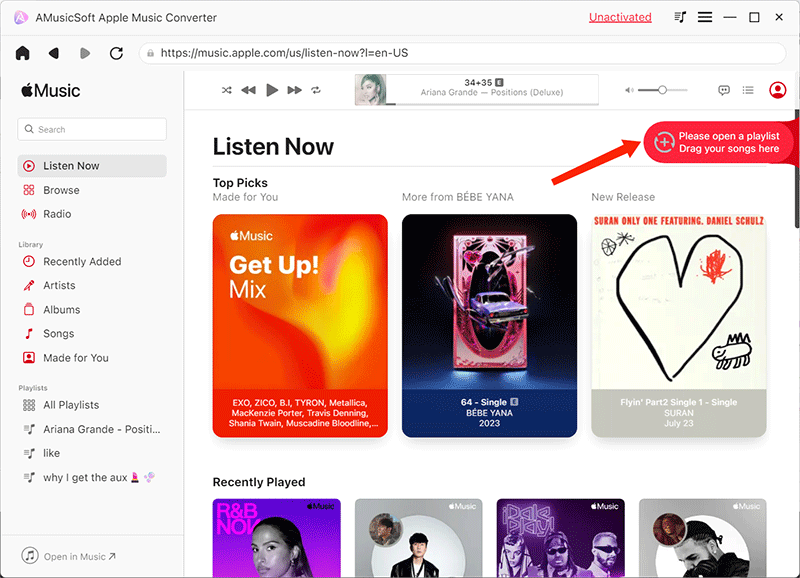
ステップ 2: 変換したい曲を選択したら、使用する出力形式として FLAC を選択するだけです。変換プロセス後に簡単にアクセスできるように、出力フォルダーも入力することをお勧めします。

ステップ 3: すべての設定が完了したら、「変換」ボタンをクリックして変換プロセスを開始できます。変換のステータスはメイン インターフェースにも表示されるため、進行状況を見失うことはありません。ダウンロードした FLAC ファイルは「完了」セクションにも表示されます。上記と同じ方法で他のオーディオ形式を変換することもできるので、お持ちのプログラムやデバイスに転送して聞くこともできます。

すべてをまとめると
このガイドでは、FLAC と ALAC の違いを理解しました。ここで、Apple ロスレスと FLAC、どちらが優れているのか疑問に思うかもしれません。 Apple Lossless と FLAC には大きな違いはなく、圧縮後でも曲の品質は同じで、どちらも多くの容量を消費しません。どちらを選択するかの基準は、これらのオーディオ形式を使用するプログラムまたはデバイスだと思います。
Apple ユーザーの場合は ALAC を選択しますが、ALAC ファイルをサポートしていないデバイスの場合は、ファイルを FLAC に変換でき、どちらでも同じ音質が得られます。オーディオファイルを FLAC に変換する必要がある場合は、次のことを試してください。 AMusicSoft Apple Music コンバータコンバーターには、オーディオ形式を別の形式に変換できるオーディオ関連の機能があります。AMusicSoft Apple Music Converter を使用して FLAC ファイルを取得する準備はできていますか?
人々はまた読む
Robert Fabry は熱心なブロガーであり、テクノロジーに強い関心を持つ人物です。彼がヒントをいくつか共有することで、皆さんを魅了してくれるかもしれません。彼は音楽にも情熱を持っており、AMusicSoft で音楽に関する記事を執筆しています。